word怎么设置任意页码。我们在写论文或者写报告的时候会发现一般前几页会作为封面或者目录,所以前几页是不适合插入页码数的,那怎么在Word文档的任意位置插入页码呢?下面随小编一起看看怎么操作吧。
Word在任意位置插入页码的步骤
1.打开Word文档,点击需要插入页码的页面,接着点击工具栏的“页面布局”→“插入分页符和分节符”接着选择下一页分节符。
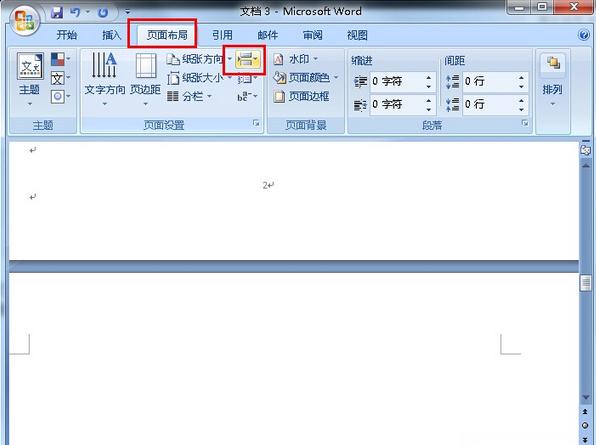
2.插入分节符后就可以开始插入页码啦,点击工具栏的“插入”→“页码”进入“设置页码格式”页面。
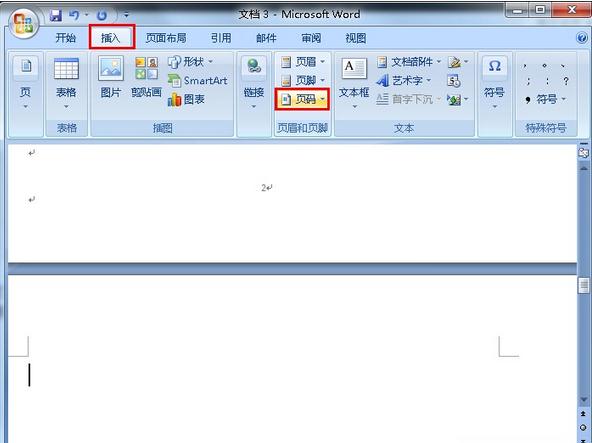
3.在页码格式里将页码编号改为起始页面,并将序号改为1,然后就可以插入页码数了。

4.插入页码数之后我们就会发现选中的页码数已经重新按1开始计算啦。
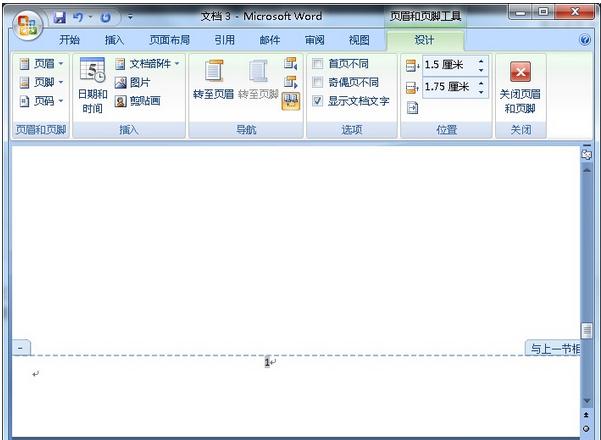
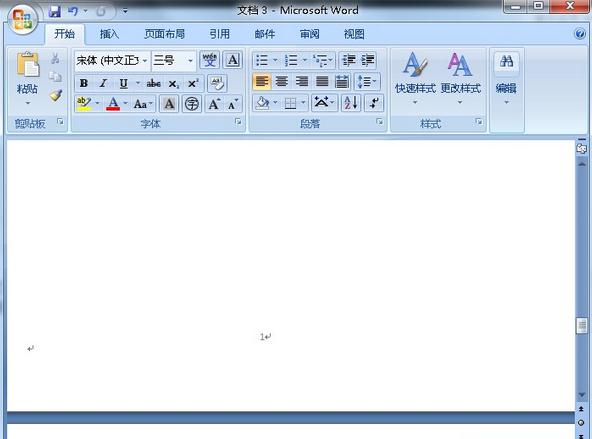
以上就是小编介绍的关于Word在任意位置插入页码的方法,希望能够帮助到大家。